Если вы решили прочитать эту статью, то, вероятно, это из-за того, что вы стали несчастной жертвой смартфонного вора, или просто потеряли свой телефон. Неважно, что именно вас беспокоит – денежная стоимость девайса или вся личная информация о вас, факт отсутствия телефона – это всегда плохо. Вам необходимо действовать быстро, если вы хотите вернуть вашего электронного друга.
Вот перечень действий, если ваш телефон был украден:
- установите местонахождение устройства;
- дистанционно удалите все данные на нем;
- пошлите сообщение о том, что ваш смартфон был похищен;
- заблокируйте вашу SIM-карту;
- защитите ваш телефон.
Android предлагает несколько способов отыскать потерянный или украденный смартфон. Лучшим из них можно назвать сервис Find My Device, доступ к которому вы можете получить с веб-сайта на вашем ПК или с помощью приложения из Google Play Store.
Другие приложения и решения могут помочь вам найти ваш телефон при помощи их GPS. Если вам удалось выяснить, где находится ваш девайс, лучше не подходить к вору в одиночку. В данном случае передайте информацию о злоумышленнике в полицию. Но, если вы просто потеряли ваш аппарат, указанное выше ПО поможет вам узнать, где он находится и вернуть его назад самостоятельно.
Если вы потеряли ваш телефон в общественном транспорте, вам стоит обратиться в соответствующую транспортную организацию, чтобы выяснить, не был ли случайно найден ваш электронный друг. Также возможен вариант, когда местное отделение полиции сохранит ваш телефон специально для вас, если добропорядочный гражданин нашел его и принес его к стражам порядка.
Как удалить данные с вашего смартфона на расстоянии
Если вы не смогли найти ваш телефон, Android предоставляет вам возможность удалить информацию на нем дистанционно при помощи упомянутого выше сервиса Find My Device. Вам потребуется всего несколько секунд, чтобы выполнить сброс на вашем девайсе, однако вам следует знать, что этот процесс необратим, и перед тем, как осуществить это действие, взвесьте все за и против.

Как сообщить о том, что смартфон был украден
Если ваш девайс был похищен, важно как можно быстрее сообщить о краже полиции (в течение 48 часов). Это особенно важно, если украденное устройство было застраховано. Сообщение из полиции позволит местным властям заблокировать использование телефона в других мобильных сетях.
Чтобы заявить в полицию о краже вашего телефона, вам понадобится следующая информация:
- номер IMEI вашего смартфона, который можно найти на коробке, в которой был телефон при покупке, или в разделе «О телефоне» в меню настроек. Данный номер содержит 15 цифр, и вам стоит записать его где-нибудь для подстраховки;
- модель вашего смартфона и любых украденных аксессуаров. Следует указать производителя, версию и цвет;
- номер вашего смартфона и название вашей мобильной сети;
- обстоятельства кражи, в частности, дата, время и место кражи телефона.
Если ваш смартфон застрахован, необходимо как можно скорее уведомить о краже соответствующую страховую организацию. Уделите большое внимание словам, которые вы будете говорить сотрудникам этой организации, так как это может повлиять на конечный исход вашего страхового случая.
Как заблокировать SIM-карту
Кто бы ни украл ваш телефон, этот человек может захотеть позвонить на какие-либо платные номера, в результате чего с вашего счета может быть списана большая сумма денег. Во избежание этого вам следует как можно скорее уведомить вашего мобильного оператора о том, что ваш девайс был похищен и попросить его заблокировать вашу SIM-карту. К слову, вы можете подать заявку на блокировку номера на сайте вашего оператора связи, в его фирменных магазинах или через службу поддержки клиентов. В большинстве случаев, у вас останется возможность после блокировки вашей SIM-карты позвонить на вашу голосовую почту с другого телефона без каких-либо ополнительных трат. Также вы сможете активировать новую SIM-карту у вашего оператора связи позже, если по каким-либо причинам не сумеете вернуть ваш украденный телефон назад.

Как защитить ваш смартфон
Для того чтобы защитить ваш телефон, когда он украден, или, по крайней мере, минимизировать ущерб, вам нужно принять основные меры предосторожности, например, настроить Find My Device (также известный как Android Device Manager), код экрана блокировки и/или сканер отпечатка пальцев, если таковой есть на вашем девайсе.
А вы когда-нибудь становились жертвой смартфонных воров? Вы смогли вернуть ваше устройство назад? Расскажите нам об этом в комментариях.
Все мобильные телефоны имеют одно неприятное свойство — теряться. Кроме того, их иногда воруют. И с этим, к сожалению, ничего не поделаешь. Еще недавно «посеять» Андроид-девайс вне дома означало расстаться с ним навсегда без надежды на возврат, ведь в отличие от iOS никаких поисковых функций на Андроиде не было. Сегодня они есть, а значит, шансы вернуть пропажу уже не нулевые. И нам пора с ними познакомиться.
Поговорим, как найти потерянный телефон на Андроид через Google и с помощью сторонних приложений и сервисов.
В случае пропажи мобильного гаджета функции современных версий Android позволяют не только определить его местонахождение по сотовым вышкам и спутникам, но и удаленно заблокировать. А если надежды на возврат нет (украли) — стереть личные данные владельца.
Для этого должны быть выполнены следующие условия :
- Аппарат должен быть включен (при этом не обязательно, чтобы в нем находилась ваша СИМ-карта).
- Он должен быть привязан к вашему аккаунту Google.
- На нем должна работать функция «Удаленное управление».
- На нем должна быть активирована передача геоданных и включен доступ в Интернет.
- Телефон должен определяться в Google Play.
Если вы отключили функцию установки местонахождения (передачи геоданных) ради экономии заряда батареи, шанса найти потерянный или украденный телефон у вас не будет. Поиск через спутник действительно потребляет много энергии, но в городе его использовать и не нужно. Включите определение местоположения устройства по сотовым вышкам — этот вариант более экономичный.
Как включить передачу геоданных на Андроиде:
- Запустите приложение «Параметры» (Настройки).
- В меню «Личные» коснитесь строки «Услуги определения местонахождения».
- Отметьте флажком способ поиска «По координатам сети».
Как узнать, какие устройства подключены к вашему аккаунту Google:
- Откройте любой браузер (на ПК или мобильном устройстве — не важно), зайдите на сайт Google.com и авторизуйтесь под своей учетной записью.
- Откройте страницу недавно использованных устройств . В этом списке должен быть искомый телефон.

Как включить удаленное управление девайсом на Android:
- Запустите «Параметры» (Настройки).
- Коснитесь пункта «Защита» (Безопасность) в меню «Личные».
- В правой панели выберите «Администраторы устройства».

- Поставьте флажок возле пункта «Удаленное управление Android» и откройте его.

- В окошке «Активировать администратора устройства?» нажмите «Включить».

Как найти телефон в Google Play:
- Зайдите на сайт Google Play через любой браузер, откройте раздел «Настройки» (кнопка со значком шестеренки).
- Посмотрите на список «Мои устройства». Все привязанные к вашему аккаунту Android-телефоны, планшеты, часы и т. д. должны присутствовать в этом списке.

Как определить местонахождение потерянного Android-гаджета
Описанные ниже действия выполняются через компьютер или другое мобильное устройство, подключенное к Интернету.
- Откройте браузер и авторизуйтесь под своей учетной записью Google.
- Зайдите на главную страницу вашего аккаунта и в разделе «Поиск телефона» нажмите «Приступить».

- Выберите из списка потерянное устройство и еще раз введите ваш пароль для входа в аккаунт. Оказавшись в разделе поиска, нажмите кнопку «Найти».

Местонахождение вашего девайса отобразится на карте местности.

Другие доступные функции:
- Прозвонка телефона. При активации прозвонки девайс будет звонить в течение 5 минут (даже при нулевой громкости), привлекая внимание людей. Однако это больше помогает, если вы не помните, куда его положили, но в случае утери или кражи прозвонка может ухудшить ситуацию. Также ее поддерживают не все устройства.
- Блокировка. Вернитесь на предыдущую страницу и откройте раздел «Заблокируйте телефон». При желании измените стандартное сообщение. Нажмите «Заблокировать».

- Позвоните на телефон, используя мессенджер Google Hangouts . Для перехода нажмите на выделенное слово.

- Выйдите из учетной записи на устройстве. Для выхода нажмите соответствующую кнопку.

- Удалите пользовательские данные с внутренней памяти гаджета (исключая карту памяти). Выбирайте эту опцию, если уверены, что телефон попал в чужие руки и злоумышленник может воспользоваться информацией на нем кому-либо во вред. Например, начнет рассылать вредоносное ПО вашим контактам или получит доступ к электронным кошелькам. Если вы согласны на удаление, нажмите кнопку «Да, стереть», но поиск на карте, блокировка и прозвонка после этого будут недоступны.

Сервисы, подобные «Поиску телефонов» Google, разрабатывают и производители мобильных устройств. Принцип работы и набор возможностей у них такой же или чуть больший. Например, Samsung предлагает пользователям своих смартфонов следующее:
- Определение местонахождения по карте.
- Удаленную блокировку.
- Стирание конфиденциальных данных.
- Прозвонку (громкое воспроизведение мелодии вызова в течение 1 минуты для привлечения внимания окружающих).
- Доступ к журналу вызовов.
- Оповещение об извлечении SIM-карты владельца.
- Удаленный перевод аппарата в «экстренный режим» — уменьшение яркости экрана с отключением большинства функций и приложений для экономии заряда батареи. Чтобы потерянный телефон как можно дольше оставался в зоне видимости.
Find my device от Google — мобильное приложение для поиска потерянных устройств

Для упрощения розыска утерянных или украденных Android-гаджетов можно использовать и мобильное приложение , доступное для бесплатного скачивания из Google Play. Оно обладает тем же набором функций, что и гуглосервис «Поиск телефона». А именно:
- Позволяет определить местонахождение гаджета на карте.
- Прозванивает его (заставляет трезвонить на максимальной громкости 5 минут).
- Блокирует использование.
- Дает возможность владельцу выйти из учетной записи Android и удаленно стереть пользовательские данные.
Find my device предназначен для установки на устройство, которое будет использоваться для поиска, а не на то, которое вы хотите защитить от потери.
Условия доступности функций приложения — те же, что и для «Поиска телефона» через браузерный гуглосервис.
Сервисы поиска телефона по номеру абонента сотовой связи и IMEI
PLNET (Phone-Location.net)

Русскоязычный веб-сервис PLNET позволяет установить местонахождение потерянного гаджета и по номеру телефона, и по IMEI (международному идентификационному коду мобильного девайса, который присваивается каждому аппарату на фабрике). Поиск производится по спутникам и сотовым вышкам и работает в следующих сетях российских, украинских и казахских сотовых операторов:
- Билайн.
- Мегафон.
- Киiвстар.
- Kcell.
- Vodafone.
- Altel.
- TELE2.
- Velcom.
Основные функции сервиса — платные. Бесплатно, в отличие от Google, он позволяет узнать только страну, регион и город, в котором находится искомый девайс. Более точные координаты — за 500 рублей и после регистрации. Кроме того, по платной подписке доступно отслеживание устройства в реальном времени, история его перемещений и поиск по IMEI. В последнем случае вам следует вместе с IMEI указать и номер SIM-карты, которой пользовался владелец до пропажи телефона. Если вы не успели его записать, пока телефон был у вас, посмотрите наклейки на коробке.

Сервис имеет схожие функции определения местонахождения устройств, за исключением поиска по IMEI. Для платных подписчиков также доступны распечатки истории перемещений. Услуга одноразового определения точных координат по номеру телефона стоит 900 рублей.
Сервис работает в сетях следующих сотовых операторов:
- Билайн.
- Мегафон.
- Киiвстар.
- Kcell.
- TELE2.
- Velcom.
И PLNET, и OM-TEL, и другие подобные ресурсы всё же больше подходят для слежки за близкими (детьми, супругом и т. д.). В поиске украденных смартфонов они малополезны, ведь злоумышленник, если он не лишен разума, сразу заменит SIM-карту владельца на свою. В этом случае сервис будет показывать место последней регистрации вашей СИМки в сети оператора. Или не покажет ничего.

— сервис проверки серийных номеров и IMEI различных мобильных устройств на предмет того, числятся ли они в базе потерянных и украденных. Поддерживает все модели и марки телефонов.
Пользователь SNDeepInfo может сам добавить IMEI либо серийник утерянного или найденного устройства в базу сервиса, оставив для связи свой email. По желанию здесь же можно указать сумму вознаграждения за возврат. Регистрация или оплата для этого не нужна.
![]()
Сервис работает подобно предыдущему, но ведет базу только IMEI. С его помощью вы сможете, например, узнать, не был ли купленный с рук телефон украден у предыдущего владельца. А также внести в базу код своего девайса.
Сервисы поиска телефонов по IMEI автор также считает малополезными, ведь с их помощью нельзя узнать ни местонахождение устройства, ни кто им пользуется в текущий момент. Они рассчитаны на честных людей, которые в случае находки потерянного кем-то аппарата сами начнут разыскивать его владельца. Правоохранительные органы подобными базами тоже не пользуются — у них есть возможность получить нужные сведения непосредственно у сотовых операторов.
Приложения для противодействия кражам смартфонов
CM Security: защита и антивирус

В состав помимо антивируса, файервола и средств оптимизации системы входит модуль защиты от кражи. Он включает:

— программа для защиты аппарата от кражи с расширенным набором возможностей. Среди них:
- Дистанционный мониторинг перемещения телефона через сайт приложения .
- Удаленная блокировка.
- Прозвонка.
- Передача сообщений на утерянный телефон.
- Удаленные скриншоты.
- Съемка фото и видео лица злоумышленника. Запись звука через микрофон.
- Стирание пользовательских данных из внутренней памяти и SD-карты.
- Удаленное управление устройством через консольный интерфейс с помощью команд.
- Автоматическое включение передачи геоданных, если она выключена.
- Блокировка отключения питания, чтобы вор не смог выключить аппарат и тем самым помешать его поиску.
- Создание собственных правил пользователя и т. д.
Основная масса функций Cerberus работает только в платной в версии. Еще больше их доступно при получении прав root.
Рассмотрим, как найти телефон через Гугл аккаунт за несколько минут.
Для подобных случаев компания создала сервис Find My Phone, с помощью которого можно быстро узнать о местоположении смартфона.
Рассмотрим детальнее, что понадобится для работы с сайтом и как .
Cодержание:
Сегодня кража или даже кратковременная потеря гаджета имеет серьезные последствия. Многие хранят в нем все свои персональные данные, номера телефонов, пароли, важные переписки и фото.
Кроме того, посторонний человек, в руках которого находится Android, сможет достаточно быстро сбросить пароль блокировки.
С помощью ресурса пользователи могут отслеживать все привязанные к своему аккаунту смартфоны, просматривать их положение на карте и даже влиять на работу.
Что нужно для успешного отслеживания?
Перед тем как переходить к процедуре поиска, следует обратить внимание на то, какие условия должны быть выполнены.
Прежде всего, для удалённого обнаружения смартфона на нём должен быть активирован ряд функций:
- Подключение к службе Device Manager;
- Модуль GPS;
- Соединение с интернетом (сети 2G, 3G или Wi-Fi).
Нет необходимости в установке сторонних приложений, однако проверить правильность нужно обязательно.
Следуйте инструкции, чтобы подключить Device Manager:
- Зайдите в главное меню;
- Теперь кликните на пункт «Настройки Google» - не путайте с обычными настройками. Приложение является стандартным и установлено на всех Android;
- В открывшемся окне выберите вкладку «Services» , а затем кликните на Android Device Manager . Так вы сможете разрешить удалённому ресурсу получать доступ к информации для блокировки или удаления;
- Активируйте ползунок «Remotely Locate Device» . А также, разрешите удаленное стирание памяти.

Для работы сайта также понадобится активировать службы определения локализации. Сделать это можно следующим образом:
- Зайдите в настройки;
- Откроет вкладку «Определение местоположения» и в открывшемся окне поставьте галочку напротив пункта работы карт;
- Откройте вкладку «Доступ к местоположению» и включите функцию регулярного получения информации о местонахождении девайса. Для этого достаточно активировать соответствующий ползунок.

Следует выполнить указанные выше действия только раз, чтобы беспрепятственно использовать поиск устройства в любой точке мира.
Заметьте, что возможность найти девайс доступна только для гаджетов с прошивкой версии 2.2 и выше. Гаджеты с более старым Android будут отображаться в аккаунте, но подключиться к ним не удастся.
Отслеживание
Ваши старанию будут успешными, если выполнены все указанные выше требования и настройки. Для поиска смартфона зайдите по ссылке и выполните такие действия:
- Пройдите авторизацию, используя исходные своей учетной записи;
- Просмотрите список доступных устройств (левая верхняя часть окна) и кликните на нужное название;
- Дождитесь перехода на страницу Find гаджета и нажмите на стрелку для обновления информации;
- Сервис автоматически определит и укажет точку на карте.

Вы можете позвонить на смартфон – гаджет начнет издавать звуковой сигнал 5 минут. За это время вы сможете определить его нахождение, если карта указывает на то, что он где-то рядом.
Позволяет ограничить доступ к его содержимому. Это сохранит ваши данные от потенциальных злоумышленников.
Функция «Стереть данные» позволяет избавиться от всего контента. Используйте её если не можете найти телефон, но не хотите, чтобы ваши файлы попали в руки посторонних.
Как найти Samsung
Если вы являетесь пользователем линейки , помимо стандартного сервиса для поиска от Google, вы можете воспользоваться еще и сторонним сервисом Find My Mobile.
Этот ресурс тоже привязывается к информации аккаунта, создавая таким образом учетную запись в системе Samsung . Это действие выполняется автоматически на этапе привязки страницы.
По сути, он работает точно так же, как и его аналог от Гугл, только является более расширенным вариантом онлайн-помощника. Данные о местоположении сначала считываются с Google.
Также, пользователи могут заблокировать его.
С помощью этой функции вы сможете повысить шансы на возврат гаджета, ведь нашедший его человек не сможет разблокировать, а позвонив на него с доверенного телефона вы сможете договориться о возврате предмета.
Для этого следуйте инструкции:
- Зайдите на сайт и авторизуйтесь с помощью логина и пароля от Google. Если же вы изменили логин в сети на этапе привязки аккаунта, введите другие вводные;
- После успешной авторизации появится окно отслеживания всех устройств . Чтобы выбрать гаджет, кликните по нему в левой верхней части веб-страницы;
- Теперь в главном меню нажмите на пункт «Locate My Phone» ;
- Дождитесь загрузки карты и сверху над ней кликните на «Locate mobile» и на «Start Tracking» ;
- Спустя несколько секунд на карте появится отметка о предполагаемом местоположении девайса.
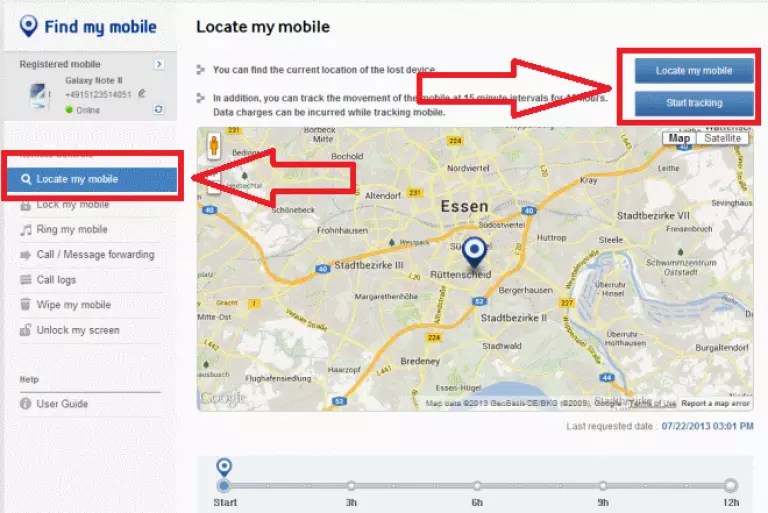
Другие функции сервиса:
- Отправка сообщение или звонок ;
- Определение местоположения по звуку . Если потеряли телефон дома, кликните на кнопку «Ring My Phone» , чтобы гаджет начал издавать звуковой сигнал;
- Очистка данных – с помощью этой функции вы сможете быстро очистить смартфон от всей пользовательской информации. Никто не сможет воспользоваться вашими переписками, фото, записями и другой информацией;
- Блокировка – установка ключа доступа к смартфону на удалённом расстоянии.
Особенностью расширенного сервиса от Samsung является не только работа со всеми данными , но и возможность отслеживать передвижение гаджета в режиме реального времени (информация автоматически обновляется каждые 15 минут).
Помните! Вы сможете найти свой девайс Samsung и с помощью стандартного метода от Гугл, поэтому не расстраивайтесь, если по каким-либо причинам сервис не сможет обнаружить ваш гаджет.
Samsung Find My Mobile – это сервис от компании Samsung предназначенный для «отслеживания местоположения устройства и управления им на расстоянии». Служба «Найти телефон» от Samsung позволяет обеспечить конфиденциальность вашей личной информации с помощью функций «Блокировать устройство» и «Удалить содержимое устройства» в случае утери телефона. Кроме того, функция «Поиск устройства» позволяет определить местонахождение утерянного устройства. Служба “Найти мое мобильное устройство” является полностью бесплатной.
Описание функций Samsung Find My Mobile
- Найти телефон — Функция «Найти телефон» позволяет определить текущее местоположение потерянного устройства.

- Блокировать устройство — Возможность удаленной блокировки утерянного устройства позволяет снизить риск доступа к нему посторонних лиц и кражи личной информации. Вы также можете задать сообщение, которое будет отображаться на экране заблокированного устройства, и указать номер телефона, по которому можно позвонить, даже если устройство заблокировано.

- Совершить вызов на устройство — При использовании функции «Совершить вызов на устройство» Ваше устройство в течение одной минуты воспроизводит мелодию вызова по умолчанию на максимальной громкости независимо от заданных настроек мелодии вызова или виброзвонка. Это позволяет привлечь внимание окружающих к потерянному устройству и повысить вероятность его нахождения.

- Журналы вызовов — «Журналы вызовов» позволяют просматривать списки последних звонков, совершенных с помощью данного устройства в течение недели. В журналах вызовов можно посмотреть, не пропустили ли вы какой-либо звонок или не использовал ли кто-нибудь ваше устройство для совершения звонков, также стоит отметить что просмотр журналов сообщений не поддерживается.
- Удалить содержимое устройства —
Функцию «Удалить содержимое устройства» можно использовать как последнее средство защиты информации. Эта функция удаляет все данные, сохраненные во внутренней памяти, внешней памяти и на SIM-карте. Она также удаляет все данные, сохраненные на устройстве, и восстанавливает заводские настройки.
После очистки и сброса настроек устройства функция «Найти телефон» будет недоступна.

- Разблокировать экран — Возможно, вы сталкивались с ситуацией, когда вам не удавалось разблокировать устройство, потому что вы забыли PIN-код, пароль или графический ключ. Функция «Разблокировать экран» позволяет удаленно отключить настройки блокировки экрана на устройстве.

- Оповещение о смене SIM-карты — В случае замены SIM-карты на потерянном устройстве посторонним лицом существует высокий риск кражи личной информации. Служба «Найти телефон» уведомляет владельца о смене SIM-карты на устройстве. Кроме того, текстовое сообщение о смене SIM-карты отправляется на номер, указанный для функции «Блокировать устройство».

Активация службы Samsung Find My Mobile в первый раз.
Чтобы в первый раз воспользоваться службой “Найти мое мобильное устройство”, необходимо зарегистрировать на устройстве учетную запись Samsung и включить параметр “Дистанционное управление”.
После успешной регистрации учетной записи Samsung параметр “Дистанционное управление” включается автоматически.
Перейдите в меню “Настройки” > “Безопасность” > “Найти мое мобильное устройство” > “Дистанционное управление” и проверьте, включен ли параметр “Дистанционное управление”.
* Служба “Найти мое мобильное устройство” предоставляет удаленный доступ ко всем функциям устройства через веб-сайт. Для использования этой службы на вашем телефоне должен быть включен параметр “Дистанционное управление”.
* Для отслеживания местоположения устройства вы должны принять Условия использования беспроводных сетей (для служб определения местоположения Google, работающих с помощью сетей Wi-Fi и/или мобильных сетей).
* Примите во внимание, что для использования службы “Найти мое мобильное устройство” должны выполняться следующие условия.
- Устройство должно быть включено.
- Устройство должно быть подключено к сети.
- На устройстве должен быть выполнен вход в учетную запись Samsung. (или учетную запись Google при использовании Android 4.3 Jelly Bean или ниже).